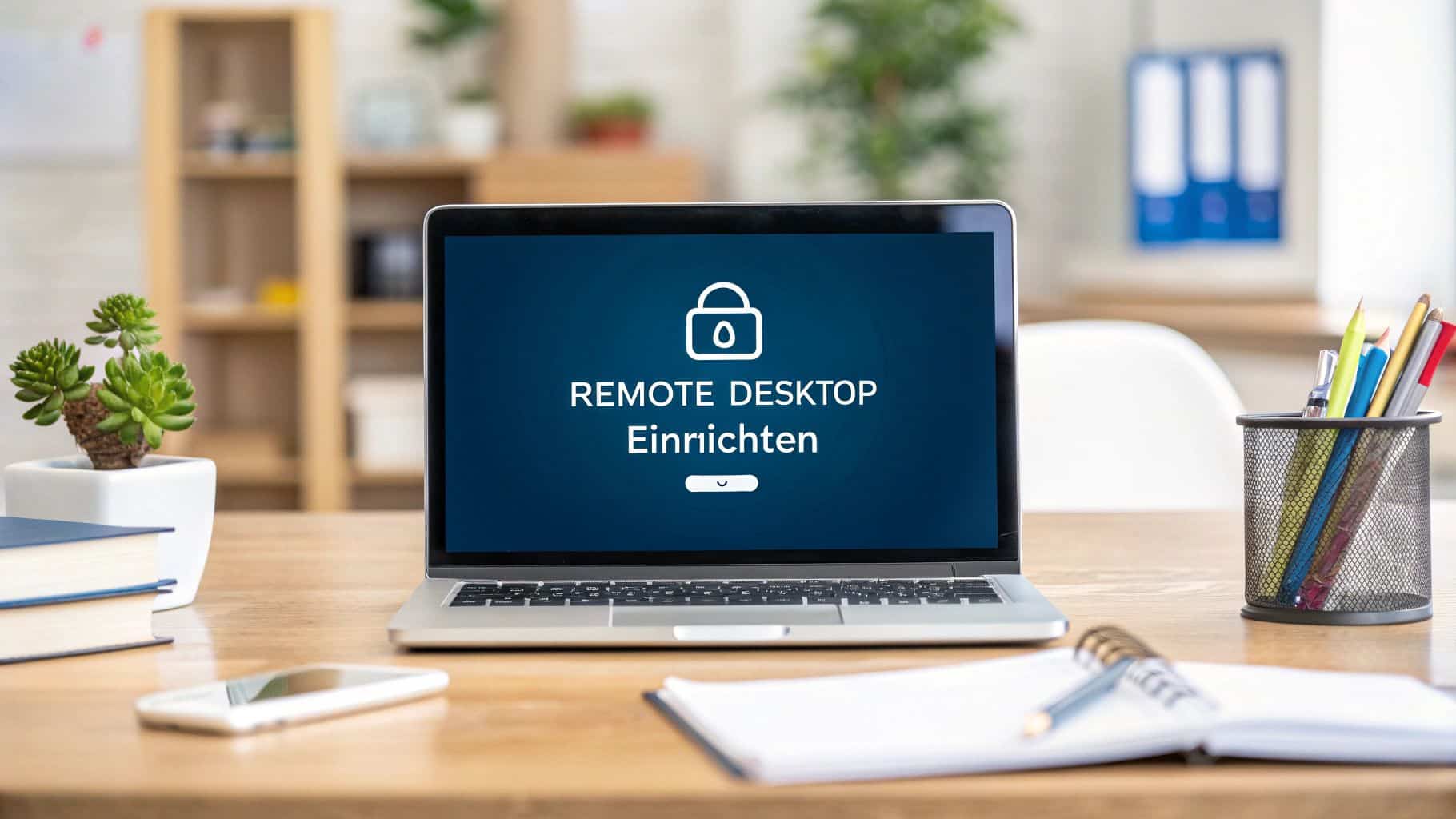Einen Remote Desktop einzurichten bedeutet, von jedem Ort aus sicher auf deinen eigenen Büro-PC zuzugreifen – ganz so, als säßest du direkt davor. Genau das ist der Schlüssel, um deinem Team die nötige Flexibilität und Produktivität zu geben, egal ob im Homeoffice, beim Kunden oder auf Geschäftsreise.
Warum der sichere Fernzugriff unverzichtbar ist

Stell dir mal dieses Szenario vor: Einer deiner Schlüsselmitarbeiter muss von zu Hause arbeiten, doch alle wichtigen Dateien, spezielle Software und sensible Kundendaten liegen auf dem Rechner im Büro. Die Arbeit stockt sofort, Projekte geraten ins Stocken. Genau hier setzt der Remote Desktop an und löst dieses Problem elegant.
Mehr als nur eine Notlösung für das Homeoffice
Ein professionell eingerichteter Remote Desktop ist weit mehr als eine Übergangslösung. Er ist ein strategisches Werkzeug, das dein Unternehmen agiler und widerstandsfähiger macht. In der Praxis löst er alltägliche Probleme, die du als Geschäftsführer oder Praxisleiter nur zu gut kennst:
- Zugriff auf spezielle Fachsoftware: Dein Ingenieur muss auf eine rechenintensive CAD-Anwendung zugreifen, die aber nur auf seinem leistungsstarken Büro-PC läuft. Mit einem Remote Desktop bedient er das Programm einfach von seinem Laptop zu Hause aus, ohne Performance-Einbußen oder komplizierte Datenübertragungen.
- Sicherer Umgang mit sensiblen Daten: In deiner Anwaltskanzlei ist es oberstes Gebot, dass sensible Mandantendaten niemals das Kanzleinetzwerk verlassen. Über einen Remote Desktop greifen die Anwälte auf die Daten zu, ohne sie jemals auf private, ungesicherte Geräte kopieren zu müssen.
- Flexibilität für den Außendienst: Dein Vertriebler steht beim Kunden und braucht dringend die aktuellen Lagerbestände aus dem Warenwirtschaftssystem. Statt umständlich im Büro anzurufen, verbindet er sich kurz per Remote Desktop und hat sofort alle benötigten Informationen zur Hand.
Die neue Arbeitswelt ist hybrid – und bleibt es auch
Der Trend zur flexiblen Arbeit ist längst keine vorübergehende Erscheinung mehr. Hybride Modelle, bei denen Mitarbeiter flexibel zwischen Büro und Homeoffice wechseln, etablieren sich als neuer Standard in deutschen Unternehmen. Diese Entwicklung macht einen verlässlichen und vor allem sicheren Fernzugriff zu einer betrieblichen Notwendigkeit.
Ein gut konfigurierter Fernzugriff stellt sicher, dass dein Team produktiv bleibt, egal von wo es arbeitet. Gleichzeitig behältst du als Unternehmer die volle Kontrolle, denn alle geschäftskritischen Daten bleiben sicher auf deinen Firmenservern.
Am Ende geht es darum, Arbeitsabläufe zu vereinfachen und dem Team die Werkzeuge an die Hand zu geben, die es für die modernen Herausforderungen braucht. Ein sicherer Fernzugriff ist dabei ein entscheidender Baustein, der direkt zur Effizienz und zur allgemeinen IT-Sicherheit im Unternehmen beiträgt.
Die passende Remote-Desktop-Lösung auswählen
Wer einen Remote Desktop einrichten will, steht schnell vor einer entscheidenden Frage: Welche Software ist die richtige für mich und mein Unternehmen? Die gute Nachricht ist, dass die beste Lösung oft schon da ist – und zwar als Teil deines Betriebssystems.
Für die meisten Unternehmen, die auf Windows setzen, ist das integrierte Remote Desktop Protocol (RDP) der logischste und einfachste Startpunkt. Es ist direkt in den Pro- und Enterprise-Versionen von Windows enthalten. Wenn du diese Lizenzen also ohnehin schon nutzt, entstehen keine zusätzlichen Kosten. Du musst nichts extra installieren oder kaufen, um loszulegen.
Windows RDP als solide Basis
Der größte Vorteil von RDP liegt in der nahtlosen Integration ins Betriebssystem. Es ist stabil, sicher (wenn es richtig konfiguriert ist) und perfekt für die Arbeit mit Windows-Anwendungen ausgelegt. Man kann sich damit kinderleicht auf den Büro-PC schalten, als würde man direkt davor sitzen.
Dieses Diagramm verdeutlicht, dass die meisten Firmen-PCs die technischen Voraussetzungen für RDP bereits mitbringen.
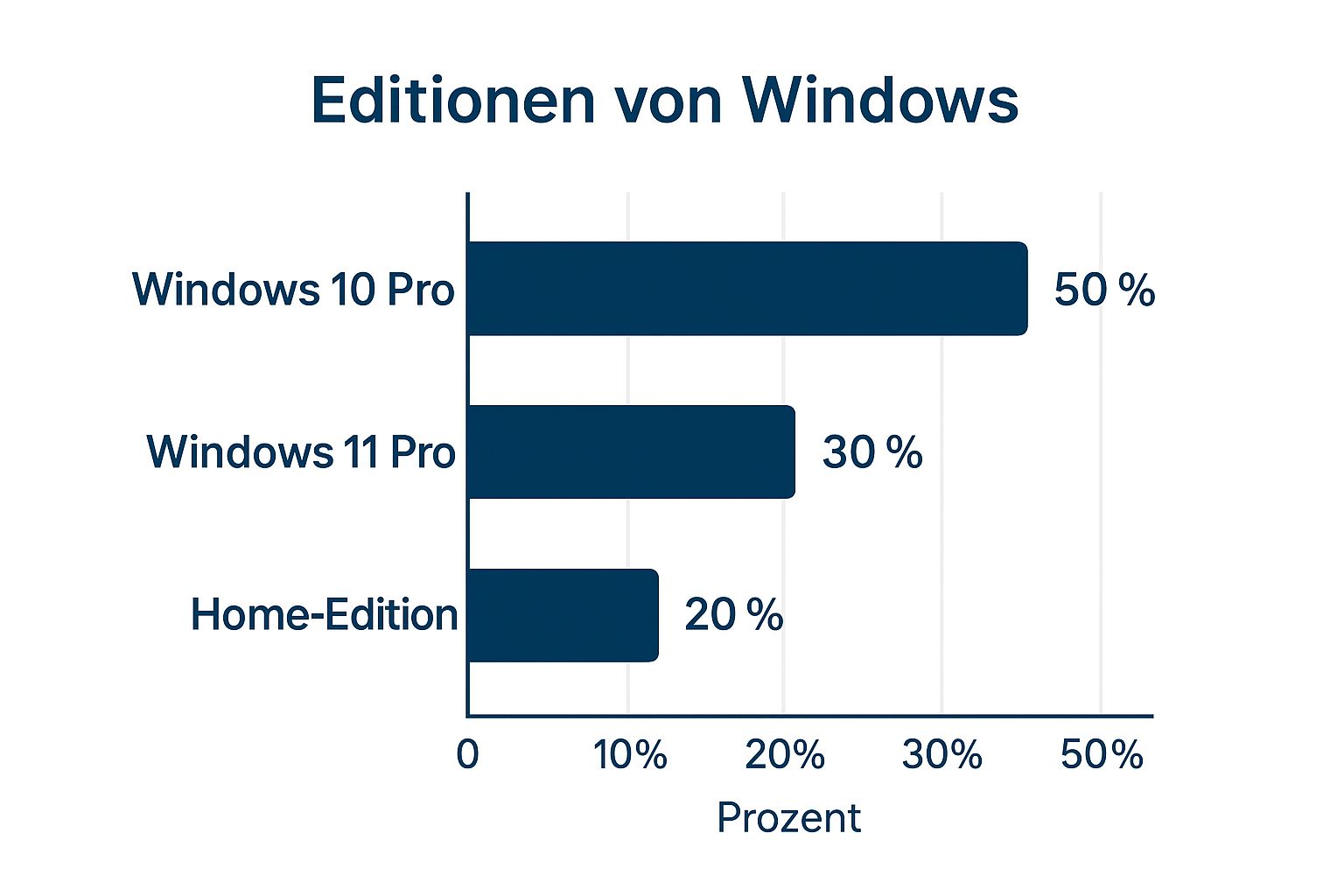
Man sieht klar: Die Mehrheit der Rechner in Unternehmen läuft bereits mit einer Pro-Version von Windows 10 oder 11. Lediglich die Home-Versionen können nicht als Ziel für einen Fernzugriff genutzt werden.
Wann sind Alternativen wie TeamViewer oder AnyDesk sinnvoller?
Obwohl Windows RDP eine hervorragende Grundlage ist, gibt es Situationen, in denen spezialisierte Tools von Drittanbietern die bessere Wahl sind. Denk mal über diese Szenarien nach:
- Gemischte IT-Umgebung: Hast du Mitarbeiter mit Macs oder Linux-Rechnern, die auf Windows-Systeme zugreifen müssen? Hier machen Werkzeuge wie TeamViewer, AnyDesk oder Splashtop den Prozess oft deutlich einfacher.
- Keine feste IP-Adresse: RDP braucht eine stabile, bekannte Adresse (entweder eine feste IP oder einen dynamischen DNS-Dienst), um den Zielrechner im Internet zu finden. Tools von Drittanbietern umgehen dieses Problem, indem sie die Verbindung über ihre eigenen Server herstellen.
- Spontaner IT-Support: Wenn du IT-Support für externe Kunden anbietest, sind diese Tools ideal. Dein Kunde führt nur eine kleine Datei aus und schon kannst du ihm helfen – ganz ohne komplexe Netzwerkkonfigurationen.
Ein mittelständischer Produktionsbetrieb hier aus der Region stand vor genau dieser Herausforderung. Die meisten Mitarbeiter im Büro konnten problemlos mit RDP arbeiten. Für den Außendienst, der oft aus Hotels oder von unterwegs auf das System zugreifen musste, war eine Lösung wie AnyDesk jedoch praktischer, da sie sich wechselnden Netzwerken viel besser anpasst.
Die Entscheidung hängt also stark vom konkreten Anwendungsfall ab.
Vergleich gängiger Remote-Desktop-Lösungen
Um dir die Auswahl zu erleichtern, habe ich hier eine Übersicht der gängigsten Lösungen und ihrer idealen Einsatzgebiete zusammengestellt.
Ein Überblick über die wichtigsten Merkmale und idealen Einsatzszenarien von Windows RDP und führenden Drittanbieter-Tools.
| Lösung | Ideal für | Wichtigste Vorteile | Mögliche Nachteile |
|---|---|---|---|
| Windows RDP | Interne Firmennetzwerke, Zugriff auf den eigenen Büro-PC | In Windows Pro/Enterprise integriert, keine Zusatzkosten, hohe Performance im lokalen Netzwerk | Benötigt feste IP/VPN, weniger flexibel bei gemischten Betriebssystemen |
| TeamViewer | Gemischte Umgebungen (Mac/Windows/Linux), IT-Support für Externe | Sehr einfache Bedienung, keine Netzwerkkonfiguration nötig, plattformübergreifend | Lizenzkosten können für Unternehmen schnell ansteigen, verbindungsabhängige Performance |
| AnyDesk | Schnellen und flexiblen Fernzugriff, auch bei schlechter Internetverbindung | Hohe Geschwindigkeit, schlanke Anwendung, gute Performance auch bei geringer Bandbreite | Benutzeroberfläche teils weniger intuitiv als bei Konkurrenten, Funktionsumfang variiert je nach Lizenz |
| Splashtop | Kreativbranchen (Video/Audio), Bildungswesen, kostensensible Unternehmen | Gutes Preis-Leistungs-Verhältnis, stark bei Multimedia-Streaming, hohe Sicherheit | Markenbekanntheit geringer, erfordert Installation eines Agenten auf dem Zielgerät |
Für den reinen Fernzugriff innerhalb eines homogenen Windows-Netzwerks ist RDP meist die effizienteste und kostengünstigste Option. Sobald aber Flexibilität für unterschiedliche Geräte, spontaner Support oder einfache Bedienung für Laien gefragt sind, lohnt sich der Blick auf die Spezialisten.
Dieser Markt wächst übrigens rasant. Schätzungen gehen davon aus, dass der globale Umsatz mit Remote-Desktop-Software von 4,49 Milliarden US-Dollar im Jahr 2025 auf über 10,51 Milliarden US-Dollar bis 2032 ansteigen wird. Mehr zu dieser Entwicklung erfährst du in den Erkenntnissen von Coherent Market Insights.
Windows Remote Desktop praktisch einrichten

So, jetzt geht’s ans Eingemachte. Aber keine Sorge, du musst dafür kein IT-Profi werden. Mir ist wichtig, dass du den Prozess verstehst, damit du die richtigen Fragen stellen und die Umsetzung im Blick behalten kannst. Wir schauen uns jetzt gemeinsam an, wie du einen Remote Desktop einrichtest, damit dein Team sicher und flexibel von überall arbeiten kann.
Die gute Nachricht vorweg: Die Technik, die wir dafür brauchen, ist in den meisten Windows-Versionen schon fest an Bord. Du musst also in der Regel keine teure Zusatzsoftware kaufen. Das macht den Einstieg wirklich unkompliziert.
Den Ziel-PC für den Fernzugriff vorbereiten
Alles beginnt am Büro-Computer, auf den später zugegriffen werden soll. Man nennt ihn auch Host- oder Ziel-PC. Damit dieser Rechner überhaupt auf Anfragen von außen lauscht, müssen wir den Fernzugriff dort ganz klar erlauben.
Hier gibt es eine wichtige Voraussetzung zu beachten: Du benötigst eine Windows Pro- oder Enterprise-Version. Die gängigen Home-Versionen von Windows 10 oder 11 können zwar eine Verbindung zu einem anderen PC aufbauen, aber sie können nicht selbst als Ziel für einen Fernzugriff dienen. In den meisten Firmen sind die Pro-Versionen zum Glück ohnehin der Standard.
Die Aktivierung selbst ist mit wenigen Klicks erledigt. Du findest die Option in den Windows-Einstellungen unter „System“ und dort im Bereich „Remotedesktop“.

Wie du siehst, ist es nur ein einfacher Schieberegler. Sobald du ihn umlegst, ist der PC im Prinzip bereit, Fernverbindungen anzunehmen.
Benutzer für den Zugriff freischalten
Nur weil der Fernzugriff jetzt generell aktiv ist, kann sich noch lange nicht jeder verbinden – und das ist auch gut so. Als Nächstes legst du ganz gezielt fest, welche Benutzerkonten überhaupt die Berechtigung für eine solche Remote-Sitzung bekommen. Administratoren des PCs dürfen das standardmäßig immer.
Für deine Mitarbeiter musst du die entsprechenden Benutzerkonten aber von Hand hinzufügen. Das ist ein ganz entscheidender Sicherheitsschritt.
Arbeite hier immer nach dem Prinzip der geringsten Rechte. Gib nur den Mitarbeitern Zugriff, die ihn wirklich für ihre Aufgaben brauchen. Jemand aus der Buchhaltung benötigt normalerweise keinen Zugriff auf den Rechner eines Entwicklers.
So fügst du einen Benutzer hinzu:
- Bleib in den Remotedesktop-Einstellungen.
- Klicke auf den Link „Benutzer auswählen, die Remotezugriff auf diesen PC haben“.
- Über die Schaltfläche „Hinzufügen“ kannst du dann die gewünschten Benutzerkonten aus deinem Netzwerk auswählen und freigeben.
Die Verbindung vom Client aus herstellen
Ist der Ziel-PC startklar, kann dein Mitarbeiter von seinem Gerät – dem sogenannten Client – die Verbindung aufbauen. Das kann der Laptop im Homeoffice sein, ein Tablet unterwegs oder ein PC in einer anderen Niederlassung.
Dafür startet der Mitarbeiter die Anwendung „Remotedesktopverbindung“, die auf jedem Windows-System vorinstalliert ist. Hier muss er eine entscheidende Information eintragen: den Namen oder die IP-Adresse des Büro-PCs.
- Der Computername: Das ist der einfachste Weg, wenn sich beide Computer im selben Firmennetzwerk befinden (zum Beispiel über eine VPN-Verbindung).
- Die IP-Adresse: Das ist die eindeutige „Hausnummer“ des Computers im Netzwerk. Greifst du von außerhalb des Büros zu, ist hier oft eine feste, öffentliche IP-Adresse oder ein dynamischer DNS-Dienst nötig.
Nachdem diese Information eingegeben wurde, fragt das System nach dem Passwort des Benutzers. Stimmen die Anmeldedaten, erscheint der Desktop des Büro-PCs auf dem Bildschirm des Mitarbeiters. Ab diesem Moment kann er arbeiten, als säße er direkt davor.
So schützt du deinen Fernzugriff wirksam

Der Remote Desktop ist eingerichtet – jetzt kommt der wichtigste Teil: die Absicherung. Ein ungeschützter Fernzugriff ist wie eine offene Haustür zu deinem gesamten Unternehmensnetzwerk. Klingt dramatisch? Ist es auch.
Aber keine Sorge, mit den richtigen Maßnahmen machst du es Angreifern extrem schwer. Denk immer daran: Bequemlichkeit darf niemals auf Kosten der Sicherheit gehen. Die folgenden Punkte sind keine optionalen Extras, sondern das absolute Fundament.
Starke Passwörter und Zwei-Faktor-Authentifizierung (2FA)
Das Fundament jeder guten Sicherheitsstrategie sind starke, einzigartige Passwörter. Ein Passwort wie „Firma123“ ist in Sekundenschnelle geknackt. Sorge dafür, dass alle Benutzer, die per Remote Desktop zugreifen, Passwörter mit mindestens 12 Zeichen verwenden. Eine Mischung aus Groß- und Kleinbuchstaben, Zahlen und Sonderzeichen ist dabei Pflicht.
Doch selbst das stärkste Passwort kann gestohlen werden. Genau deshalb ist die Zwei-Faktor-Authentifizierung (2FA) ein unverzichtbarer zweiter Schutzwall. Hier muss ein Mitarbeiter nach der Eingabe seines Passworts eine zweite Bestätigung liefern, meist über eine App auf seinem Smartphone.
Stell dir 2FA wie die Kombination aus deinem Haustürschlüssel (Passwort) und einem einzigartigen, sich ständig ändernden Code (zweiter Faktor) vor. Selbst wenn ein Dieb deinen Schlüssel stiehlt, kommt er ohne diesen Code nicht ins Haus.
Für Windows-Umgebungen lässt sich 2FA mit Lösungen wie Duo Security oder direkt über Microsoft Azure Multi-Factor Authentication umsetzen. Die Einrichtung ist ein vergleichsweise kleiner Aufwand, aber die Wirkung für deine Sicherheit ist riesig.
Standard-Port ändern und NLA aktivieren
Standardmäßig lauscht der Windows Remote Desktop auf dem Port 3389. Das Problem? Jeder Angreifer weiß das auch. Automatisierte Skripte scannen das Internet pausenlos nach offenen Ports 3389, um dort Angriffe zu starten.
Ein einfacher, aber sehr effektiver Trick: Ändere diesen Standard-Port. Wähle stattdessen einen zufälligen, freien Port zwischen 49152 und 65535. Dadurch wird dein Remote-Zugang für diese automatisierten Scanner quasi unsichtbar.
Zusätzlich solltest du immer die Network Level Authentication (NLA) aktivieren. Diese Funktion ist bei neueren Windows-Versionen zum Glück standardmäßig eingeschaltet. Sie prüft die Identität des Benutzers, bevor die eigentliche, ressourcenintensive Remote-Sitzung aufgebaut wird. Das stoppt viele Angriffsversuche, bevor sie überhaupt richtig beginnen können.
Die Firewall als wachsamer Türsteher
Deine Firewall ist der Türsteher deines Netzwerks. Sie entscheidet, wer rein darf und wer draußen bleiben muss. Wenn du einen Remote Desktop einrichtest, musst du der Firewall eine ganz klare Regel geben: Erlaube den Zugriff auf den neuen RDP-Port, aber nur für absolut notwendige IP-Adressen.
Erlaube niemals den Zugriff aus dem gesamten Internet – das wäre fahrlässig. Idealerweise schränkst du den Zugang auf die IP-Adressen der Standorte ein, von denen aus deine Mitarbeiter arbeiten, am besten über ein sicheres VPN. So minimierst du die Angriffsfläche drastisch. Ein Virenscanner allein kann das nicht leisten; erst eine gut konfigurierte Firewall bietet echten Schutz. Ob dein aktueller Schutz ausreicht, erfährst du übrigens in unserem Beitrag zum Thema, ob ein Virenscanner allein für die IT-Sicherheit genügt.
Übrigens: Sichere Zugriffsmethoden werden immer wichtiger. Laut Eurostat nahmen im Jahr 2023 30 % der EU-Internetnutzer an Online-Kursen teil – ein Trend, der robuste Sicherheitskonzepte erfordert. Mehr zu diesem Wachstum und dem Markt für Remote-Software erfährst du in den aktuellen Einblicken von Gii Research.
Tipps für einen reibungslosen Remote-Alltag
Die Technik steht, die Sicherheit ist geklärt – aber wie fühlt sich das Ganze im Arbeitsalltag an? Ein professionell eingerichteter Remote Desktop ist die halbe Miete. Die andere Hälfte sind kleine Kniffe und Gewohnheiten, die den Unterschied zwischen „es funktioniert irgendwie“ und „es läuft richtig gut“ ausmachen.
Die wichtigste Grundlage ist eine stabile Internetverbindung – und zwar an beiden Enden. Sowohl der PC im Büro als auch der Rechner zu Hause brauchen eine zuverlässige Leitung. Hier kommt es weniger auf die maximale Download-Geschwindigkeit an, sondern vielmehr auf eine geringe Reaktionszeit (Latenz) und eine stabile Upload-Rate am Bürostandort.
Stell es dir wie ein Telefongespräch vor: Wenn einer der Teilnehmer eine schlechte Verbindung hat, leidet die gesamte Kommunikation. Genauso verhält es sich auch mit deinem Remote Desktop.
Anzeigeeinstellungen und lokale Geräte
Viele deiner Mitarbeiter arbeiten im Büro ganz selbstverständlich mit zwei oder mehr Monitoren. Diese Produktivität sollte im Homeoffice nicht auf der Strecke bleiben. In den erweiterten Einstellungen der Remotedesktopverbindung kannst du ganz einfach einen Haken setzen, damit alle lokalen Monitore für die Remote-Sitzung genutzt werden. Der Desktop des Büro-PCs erstreckt sich dann nahtlos über alle Bildschirme am Heimarbeitsplatz.
Ein weiterer entscheidender Punkt ist die Einbindung lokaler Geräte:
- Drucker: Aktiviere in den Verbindungseinstellungen die Option „Drucker“. So kann dein Team Dokumente aus der Remote-Sitzung direkt auf dem Drucker zu Hause ausgeben. Das spart umständliche Umwege per E-Mail.
- USB-Sticks & Festplatten: Unter „Weitere Optionen“ bei den lokalen Ressourcen lassen sich auch Laufwerke freigeben. Das ist ideal, um Dateien schnell und unkompliziert zwischen dem lokalen Rechner und dem entfernten Büro-PC zu kopieren.
Was tun, wenn die Verbindung mal schwächelt?
Gerade in mobilen Netzen oder überlasteten WLANs kann die Verbindung mal ins Stocken geraten. Hier hilft ein kleiner Trick: Reduziere in den Anzeigeeinstellungen der Remote-Verbindung die Farbtiefe oder schalte visuelle Effekte wie die Kantenglättung von Schriften ab. Das verringert die übertragene Datenmenge und macht die Verbindung oft spürbar flüssiger.
Eine sichere und stabile Drahtlosverbindung ist hier natürlich Gold wert. Falls du tiefer in das Thema einsteigen möchtest, findest du in unserem Ratgeber viele praktische Hinweise zur Verbesserung der WLAN-Sicherheit und Performance.
Ein Beispiel aus dem Alltag einer Agentur: Eine Grafikerin muss von zu Hause auf große Designdateien zugreifen. Statt die riesigen Dateien erst herunterzuladen, verbindet sie sich per Remote Desktop. So kann sie flüssig in ihrer Designsoftware arbeiten und nutzt ihren lokalen Drucker, um Entwürfe für eine schnelle Abstimmung auszudrucken – effizient, sicher und ohne Medienbruch.
Häufige Fragen zum Remote Desktop
Wenn du dich mit dem Thema Remote Desktop beschäftigst, brennen dir oft ganz ähnliche Fragen unter den Nägeln. Ich habe hier die Antworten auf die häufigsten Fragen aus meiner täglichen Praxis für dich zusammengefasst. So bist du bestens informiert und kannst die richtigen Entscheidungen für dein Unternehmen treffen.
Ist Remote Desktop wirklich sicher?
Die kurze Antwort: Ja, aber nur, wenn er professionell konfiguriert ist. Ein unzureichend gesicherter Fernzugriff ist kein kleines Versehen, sondern ein enormes Sicherheitsrisiko. Die Stabilität und Sicherheit deines Remote Desktops hängt im Wesentlichen von drei entscheidenden Säulen ab:
- Starke Passwörter: Das ist die absolute Basis. Einfache oder kurze Kennwörter sind das größte Einfallstor für Angreifer.
- Zwei-Faktor-Authentifizierung (2FA): Selbst wenn ein Passwort in die falschen Hände gerät, blockiert diese zweite Barriere den unbefugten Zugriff effektiv.
- Ein geänderter Standard-Port: Cyberkriminelle suchen gezielt nach dem Standard-Port 3389. Ändern wir diesen, tauchst du auf den meisten automatisierten Scans gar nicht erst auf.
Als zusätzliche Schutzschicht hat sich ein sicheres VPN bewährt. Es baut einen verschlüsselten Tunnel um die gesamte Verbindung auf und sorgt dafür, dass niemand den Datenverkehr mitlesen kann.
Stell dir die Sicherheit deines Remote Desktops wie die deines Firmengeländes vor. Du würdest dich auch nicht nur auf eine einfache Holztür verlassen. Stattdessen setzt du auf ein massives Schloss, eine Alarmanlage und vielleicht sogar einen Zaun. Dasselbe Prinzip gilt auch in der digitalen Welt.
Welche Internetgeschwindigkeit brauche ich dafür?
Überraschenderweise ist die reine Download-Rate für einen flüssig laufenden Remote Desktop gar nicht das Wichtigste. Viel entscheidender sind zwei andere Faktoren: eine stabile Verbindung und eine geringe Latenz.
Die Latenz beschreibt die Reaktionszeit deiner Internetverbindung. Du kannst sie dir wie die kleine Verzögerung bei einem Telefonat über weite Strecken vorstellen. Ist diese Latenz zu hoch, fühlt sich jede Mausbewegung und jeder Tastendruck träge an.
Ein stabiler Internetanschluss mit niedriger Latenz ist daher deutlich wichtiger als ein Tarif mit extrem hohen Megabit-Zahlen. Die meisten Internetanschlüsse in deutschen Büros und im Homeoffice sind dafür aber vollkommen ausreichend.
Kann ich auch auf einen Mac oder Linux-PC zugreifen?
Ja, das ist heute kein Problem mehr, selbst wenn du eine gemischte IT-Landschaft im Unternehmen hast. Der Windows Remote Desktop ist zwar primär für die Verbindung zu Windows-Systemen entwickelt worden, aber es gibt exzellente Werkzeuge, die hier Brücken schlagen.
Microsoft selbst stellt zum Beispiel die App „Microsoft Remote Desktop“ kostenlos für macOS bereit. Damit können deine Mitarbeiter problemlos von ihrem Mac auf ihre Windows-Rechner im Büro zugreifen. Für Verbindungen zu Linux-Systemen gibt es ebenfalls etablierte und sichere Lösungen.
Eine gemischte IT-Umgebung ist also definitiv kein Hindernis für einen produktiven und sicheren Fernzugriff. Es gibt für praktisch jedes Szenario eine bewährte und passende Lösung.
Hast du weitere Fragen oder möchtest sicherstellen, dass dein Fernzugriff optimal eingerichtet und geschützt ist? Als dein IT-Partner in Ostfriesland unterstützen wir dich dabei – persönlich, proaktiv und zum planbaren Festpreis. Melde dich gern bei uns.
Erfahre mehr über Hainke Computer und unseren IT-Service zum Festpreis.